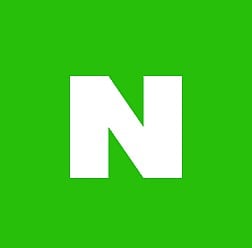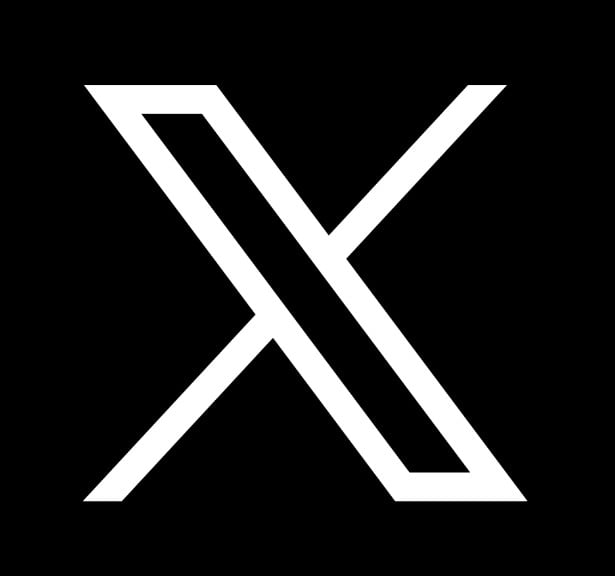페멕스 가입 방법 5가지 및 KYC 인증과 보안설정 매우 쉽게 따라해보기
페멕스 가입 방법은 이메일만 있으면 누구나 쉽고 빠르게 가입할 수 있습니다. 그러나, 페멕스 이벤트 및 정상적인 입출금을 위해서는 가입 후 즉시 KYC 인증을 진행해야하기 때문에 KYC 인증을 위한 신분증 (운전면허증, 여권, 신분증)을 미리 준비해주세요.
본 포스트에서는 한국어 서비스를 제공하는 것으로 오해할 수 있습니다만, 이제 더 이상 페멕스 거래소는 한국어를 중단하였으며, 국내 특금법이 변경되지 않는 이상은 제공할 계획도 없으니 참고하시면 좋을 거 같습니다.
이번 포스트에서는 페멕스 가입 방법과 페멕스 KYC 인증 보안설정 방법의 대해서 자세한 내용들을 알아보는 시간을 가져보도록 하겠습니다.
페멕스 가입 방법 4가지
- PC버전에서 페멕스 가입 하기
- 모바일 어플에서 페멕스 가입 하기
- KYC 인증하기
- 계정 보안설정 해보기
PC버전에서 페멕스 가입 하기

위 할인 링크를 통해 가입하시면 20% 할인을 적용받으실 수 있습니다. 공식적으로 제공되는 링크입니다.
누르시게 되시면 아래와 같은 이미지를 확인해보실 수 있습니다.

페멕스 가입은 현재까지는 이메일을 통해서만 가입이 가능합니다. 아래에 인증코드 같은 경우는 추천인 코드입니다. 추천인 코드가 기입이 되어있어야만이 20% 할인을 제공받으실 수있습니다.
모바일 어플에서 페멕스 가입 하기
페멕스 모바일 어플 다운로드 링크는 다음과 같습니다.
- 안드로이드 스마트폰 유저인 분들
- 아이폰 유저인 분들
구글플레이, 앱스토어에서 페멕스 어플을 다운로드 하셨으면, 아래와 같은 모바일 화면 페이지를 확인하실 수 있습니다.


계정 만들기 버튼을 눌러주신 다음에, 회원가입 페이지에서 이메일과 비밀번호, 추천 코드 총 3가지 입력란을 확인할 수있습니다.
모바일 어플로 가입하시게 되시면, 추천 코드를 별도로 입력해주셔야 할인 혜택을 제공받으실 수 있습니다.
- 추천 코드 : JF7V24
추천 코드 입력하신 뒤, 이메일 인증 절차까지 완료하셨다면, 가입과정은 모두 완료입니다.
KYC 인증하기
그 다음으로는 KYC 인증입니다. KYC를 진행해주셔야 만이, 페멕스에서 진행되는 각종 리워드 이벤트, 출금 한도, 선물 현물 거래를 정상적으로 이용하실 수 있습니다.
PC버전에서 페멕스 KYC 인증하기

페멕스 홈페이지 상단 메뉴 중, 마이페이지 아이콘에다가 마우스를 올려주시면, 메뉴 탭에서 설정이 보이실 것입니다.

개요 탭에서 하단에 보시면, 페멕스 KYC 인증 버튼을 확인해볼 수 있습니다. 클릭해주세요.

개인 사용자를 눌러주시고, 확인 버튼을 누릅니다.

여권과 운전면허증, 신분증 총 3가지 중 하나를 선택하실 수 있습니다.

국적 선택입니다. KOREA라고 입력하셔도 좋고, 한국이라고 입력하셔도 쉽게 찾으실 수 있습니다.

KYC 인증 수단이 굉장히 편리하게 되어있는데요. PC버전으로 KYC 인증을 하시게 되시면, 위 이미지와 같이 휴대폰과 연동해서 이미지 제출을 할 수있는 기능을 제공하고 있습니다.
혹은 컴퓨터에 신분증 앞 뒤 이미지가 있으신 분들은 아래 버튼을 누르시면 됩니다.

QR 코드 페이지가 나타납니다. 휴대폰 카메라 어플을 실행하시고, QR 코드를 향해 비추시면, 컴퓨터와 휴대폰 간에 연동이 되어 간편한 인증을 하실 수있습니다.

신분증 앞 뒤 이미지를 제출하시고, 위 이미지처럼 셀카 촬영을 모두 마치셨다면 컴퓨터 화면으로 다시 돌아가야 합니다.

컴퓨터 화면 상에 위 이미지와 같이, 문서 업로드와 셀카 업로드가 완료되었다는 화면을 확인하실 수있습니다. 최종적으로 제출 인증 버튼을 눌러주세요.
모바일 어플에서 페멕스 KYC 인증하기


마이페이지 중에서 KYC 인증하기 버튼을 확인할 수 있습니다. 그럼 우측 이미지와 같은 화면이 나타납니다.
보시면, KYC 인증을 해야하는 이유의 대해서 설명되어있습니다.


PC 버전과 마찬가지로, 여권 운전면허증 신분증 중 택1해서 인증을 하실 수있습니다. 신분증 앞 뒤 + 셀카 사진으로 제출하는 과정은 100% 동일합니다.
KYC 인증 소요시간은?
평균적으로 하루 정도 소요되며, 최대 3일 이내에 KYC 인증이 처리되는 편입니다.
계정 보안설정 해보기

페멕스 계정 보안 설정은 마이페이지에서 안정성 탭에서 확인하실 수 있습니다. 구글 인증이 가장 강력하고 안전하게 보호할 수있는 기능입니다.

클릭하시게 되시면, 앱스토어와 구글플레이에서 구글 OTP 어플을 다운로드 할 수있는 링크가 있습니다.
다운로드를 해주신 다음, 어플 내에서 QR코드 스캔을 누릅니다. QR코드 스캔 후, 나타나는 인증 코드를 입력해주세요.
QR 코드 인식이 안되신다면, 우측에 수동으로 입력하는 보안키도 제공되고 있습니다.

모바일 어플에서는 구글 OTP 뿐만아니라, 인식 보안을 통해 계정을 보호할 수있는 기능도 제공되고 있습니다.
마치며
지금까지 페멕스 가입 방법 및KYC 인증, 보안 설정하는 방법의 대해서 자세하게 알아봤습니다.
페멕스는 이제 막 3년차에 접어든 거래소임에도 불구하고, 전 세계 10위권 거래소로 성장할 수있었던 이유는 수수료가 저렴하다는 이유도 있습니다만, 모건 스탠리 출신의 고위 맴버들이 총 8명이상이나 구성되어 있기 때문입니다.
앞으로 더 많은 성장을 이루기 시작한다면, 바이비트, 오케이엑스와 어깨를 나란히 하는 거래소가 될 것으로 예상이 되기도 합니다.